Your Turnitin guidance is moving!
We’re migrating our content to a new guides site. We plan to fully launch this new site in July. We are making changes to our structure that will help with discoverability and content searching. You can preview the new site now. To help you get up to speed with the new guidance structure, please visit our orientation page .
- Oturum açtığınızda verdiğiniz derslerin listesini Moodle Panosunda görürsünüz. Adsız notlandırma seçeneğinin açık olduğu bir ödev vermek istediğiniz dersi seçin.
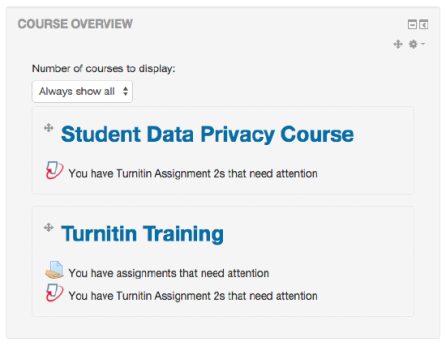
- Yönetim menüsünde düzenleme yapma seçeneğini Etkinleştirdiğinizden emin olun.
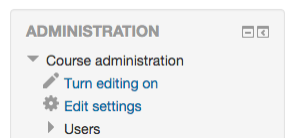
- İlgili zaman aralığı için Etkinlik veya kaynak ekle düğmesine tıklayın.

- Etkinlik veya kaynak ekle açılır kutusu belirir. Listenin üst kısmındaki Ödev öğesini seçin ve sonra Ekle düğmesine tıklayarak devam edin.
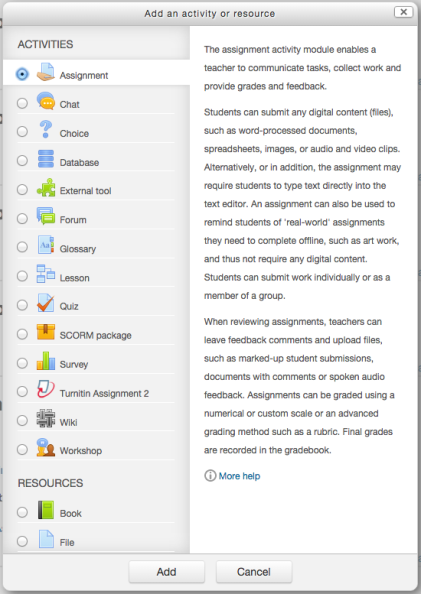
- Ödevle ilgili tüm ayrıntıları girmeniz istenir. Turnitin'i etkinleştirmeyi unutmayın ve Turnitin intihal eklenti ayarlarını tıklayarak Turnitin ayarlarınızı özelleştirin ve sonra Turnitin'i Etkinleştir açılan menüsünde Evet öğesini seçin.
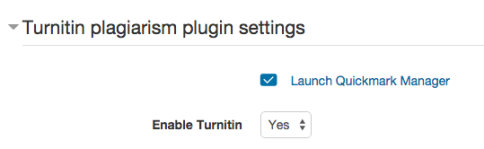
- Sonra Not bölümünü seçin. Bir dizi notlandırma seçeneği belirir. Adsız notlandırmayı etkinleştirmek için adsız notlandırma açılan menüsünde Evet öğesini seçin.
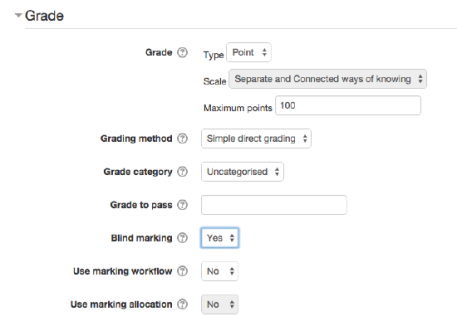
- Kaydetmek için Kaydet öğesine tıklayın ve derse geri dönün veya Kaydet ve görüntüle öğesini seçin. Ya da dilerseniz ödev oluşturma işlemini iptal etmek için İptal öğesine tıklayın.

Ödeve gönderi olduğunda ya da notlandırma yapıldığında adsız notlandırma kilitlenir ve artık bu ayarı değiştiremezsiniz.
Mevcut bir ödevde adsız notlandırmanın etkinleştirilmesi
- Oturum açtığınızda verdiğiniz derslerin listesini Moodle Panosunda görürsünüz. Mevcut bir ödevde adsız notlandırmayı etkinleştirmek için ödevin bulunduğu dersi seçin.
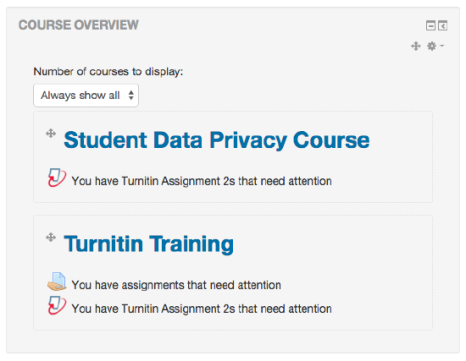
- Yönetim menüsünde düzenleme yapma seçeneğini Etkinleştirdiğinizden emin olun.
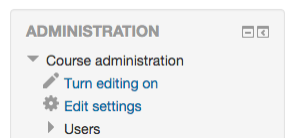
- Düzenleme yapmak istediğiniz ödevin yanındaki Düzenleme düğmesine tıklayın.

- Açılan menünün en üstündeki Düzenleme Ayarları öğesine tıklayın.
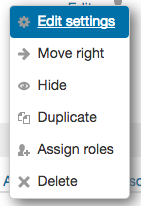
- Turnitin'i Etkinleştir açılan menüsünden Turnitin'i açın ve gerekli ayar düzenlemesini yapın. Bu Turnitin intihal eklenti ayarları tıklanarak bulunabilir.
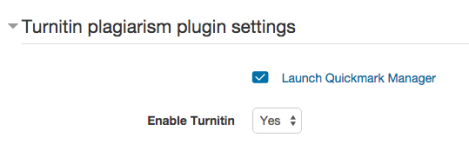
- Sonra Not bölümünü seçin. Bir dizi notlandırma seçeneği belirir. Adsız notlandırmayı etkinleştirmek için adsız notlandırma açılan menüsünde Evet öğesi seçilmeli.
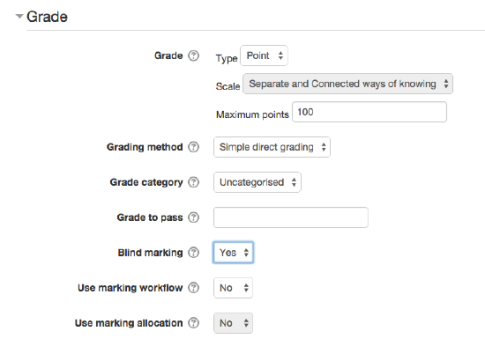
- Kaydetmek için Kaydet öğesine tıklayın ve derse geri dönün veya Kaydet ve görüntüle öğesini seçin. Ya da dilerseniz ödev değiştirme işlemini iptal etmek için İptal öğesine tıklayın.
Ödeve gönderi olduğunda ya da notlandırma yapıldığında adsız notlandırma kilitlenir ve artık bu ayarı değiştiremezsiniz.
Was this page helpful?
We're sorry to hear that.
